- Zdarma vyzvánění pro iPhone
- Přenos vyzvánění z iPhone do iPhone
- Přidejte vyzvánění do iTunes z iPhone
- Vlastní vyzváněcí tón na iOS
- Stáhněte si vyzváněcí tón pro iPhone
- Nastavte skladbu jako vyzváněcí tón pro iPhone
- Změňte vyzváněcí tón budíku pro iPhone
- Make iPhone vyzvánění
- Zdarma aplikace pro vyzvánění na iPhone
- Přidejte vyzvánění do iPhone
- Změnit vyzvánění na iPhone
- Nastavte vyzváněcí tón na iPhone
- Vytvořte MP3 jako vyzváněcí tón pro iPhone
- Nejlepší aplikace pro vyzvánění pro iPhone
- Vytvořte vyzváněcí tón pro iPhone
Vytvořit vyzváněcí tón pro iPhone: 3 hlavní metody
 Aktualizováno dne Lisa Ou / 10. srpna 2023 16:30
Aktualizováno dne Lisa Ou / 10. srpna 2023 16:30Ahoj! Učil jsem se vážně, protože nás čeká poslední závěrečná zkouška. Kvůli tomu nemohu na svém iPhonu odpovídat na některé hovory. Jde o to, že jsem nevěděl, že moje přítelkyně volá! Vůbec nebyla naštvaná, protože rozuměla mé situaci. Ale chcete pro ni vytvořit vlastní vyzváněcí tón, aby věděla, že volá. Můžeš mi pomoci? Děkuji předem!
Samozřejmě vám můžeme pomoci naučit se, jak vytvořit vlastní vyzváněcí tón na iPhone. Musíte pouze procházet tento příspěvek, abyste viděli hlavní 3 metody, které můžete použít. Chcete-li vědět více, přejděte níže.
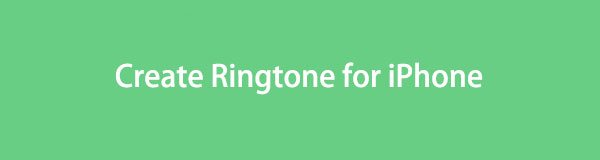

Seznam příruček
Část 1. Jak vytvořit vyzváněcí tón na iPhone s FoneTrans pro iOS
První na seznamu je FoneTrans pro iOS. Může vám pomoci vytvořit a vlastní vyzváněcí tón, jakoukoli skladbu nebo tón, který preferujete. Po oříznutí pomocí softwaru můžete do vyzváněcího tónu přidat efekty. Můžete přidat efekty zatmívání a zatmívání. Před uložením můžete také upravit jeho hlasitost. Kromě vytvoření vyzváněcího tónu pro iPhone umí tento software více! Podívejte se prosím na další funkce níže.
S FoneTrans pro iOS, budete mít svobodu přenášet data z iPhone do počítače. Můžete nejen přenášet iPhone textové zprávy do počítače, ale také fotografie, videa a kontakty lze snadno přesunout do PC.
- Přenášejte snadno fotografie, videa, kontakty, WhatsApp a další data.
- Náhled dat před přenosem.
- K dispozici jsou iPhone, iPad a iPod touch.
- Dokáže přenést všechna data z vašeho iPhonu, iPodu Touch, počítače a iTunes.
- Nástroj nikdy nebude upravovat ani mazat data před a po přenosu.
- Podporuje mnoho typů dat. Obsahuje fotografie, videa, kontakty, zprávy, dokumenty atd.
- Zabere to jen málo místa na vašem počítači.
Po krátkém pozadí o FoneTrans pro iOS, je čas zaměřit se na to, jak funguje při vytváření vyzváněcího tónu pro iPhone. Viz podrobný krok níže.
Krok 1Zaškrtněte Stažení zdarma tlačítko na hlavním rozhraní webu nástroje. Poté prosím nastavte nástroj podle toho, jak by měl být. Později klikněte na instalovat a počítač automaticky spustí software.
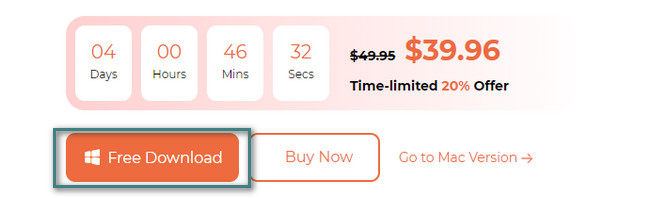
Krok 2Pokud hudba nebo tón, který chcete změnit jako vyzváněcí tón, je na vašem iPhone, připojte svůj iPhone k počítači. V tomto procesu můžete použít kabel USB. Poté v softwaru uvidíte název iPhone. Klikněte prosím na Toolbox ikonu v levém dolním rohu. Vyber Vyzváněcí tón tlačítko vpravo poté.
Krok 3Nahrajte prosím hudbu, kterou chcete vytvořit jako vyzváněcí tón. Můžete si vybrat Přidat soubor ze zařízení or Přidat soubor z PC tlačítko pro to. Upravte hudbu jejím oříznutím, úpravou hlasitosti, nastavením efektu zeslabování nebo zeslabování a dalších. Záleží na vašich preferencích, jak chcete vytvořit vyzváněcí tón. Poté vyberte Tři tečky a vyberte iPhone jako cíl vyzvánění.
Krok 4Chcete-li softwaru přikázat, aby vytvořil vyzváněcí tón, klikněte na Generovat knoflík. Proces bude trvat jen několik sekund. Potom můžeš nastavte tuto skladbu jako vyzváněcí tón na iPhone Nastavení.
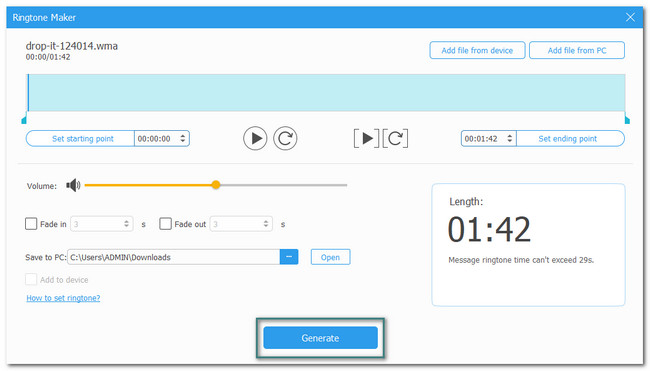
S FoneTrans pro iOS, budete mít svobodu přenášet data z iPhone do počítače. Můžete nejen přenášet iPhone textové zprávy do počítače, ale také fotografie, videa a kontakty lze snadno přesunout do PC.
- Přenášejte snadno fotografie, videa, kontakty, WhatsApp a další data.
- Náhled dat před přenosem.
- K dispozici jsou iPhone, iPad a iPod touch.
Část 2. Jak vytvořit vyzváněcí tón na iPhone pomocí iTunes
Jako alternativu k výše uvedenému nástroji třetí strany můžete použít iTunes. Může vám pomoci vytvořit vyzváněcí tón pro váš iPhone. iTunes však již není k dispozici na nejnovějším macOS. Stále jej však můžete používat ve svém systému Windows a starším systému macOS. Podívejte se prosím na podrobné kroky níže o tom, jak funguje vytvoření vyzváněcího tónu pro váš iPhone.
Krok 1Otevřete aplikaci iTunes. Přihlaste se k Apple ID, které bylo přihlášeno na vašem iPhone. Poté klikněte na písně tlačítko na levé straně hlavního rozhraní. Klikněte pravým tlačítkem na skladbu, kterou chcete vytvořit jako vyzváněcí tón pro iPhone, a vyberte Získat informace .
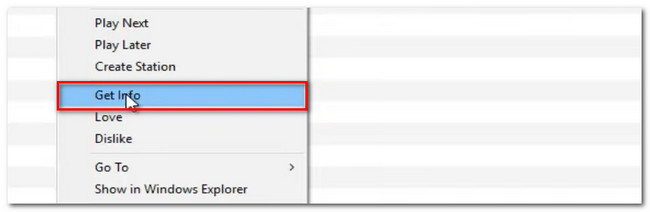
Krok 2Objeví se velké okno. Vyberte prosím možnosti tlačítko nahoře. Nastavte počáteční a koncový bod hudby v závislosti na vašich preferencích. Klikněte na OK tlačítko poté.
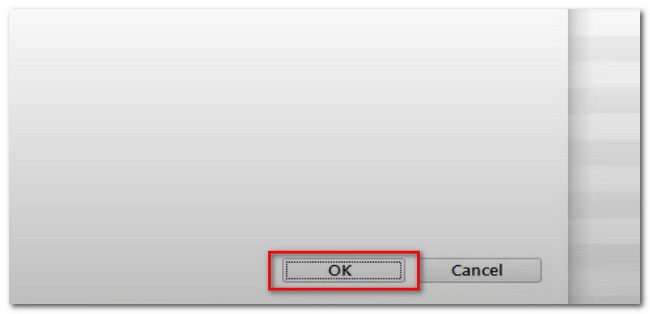
Krok 3Klepněte na tlačítko Soubor tlačítko nahoře. Na obrazovce se zobrazí nová možnost. Ze všech vyberte prosím Konvertovat sekce. Nástroj vám ukáže další sadu možností. Vyberte prosím Vytvořte verzi AAC knoflík. V knihovně se objeví duplikát skladby. Klepněte pravým tlačítkem myši na nový a vyberte Zobrazit v Průzkumníku Windows knoflík. Přejmenujte soubor a změňte jeho příponu na .m4r. Udeřil vstoupit poté.
Krok 4Klepněte na tlačítko Hudba tlačítko v horní části nástroje. Poté vyberte tóny tlačítko. Klepněte na tlačítko Hotovo a otevřete sekce Tóny. Poté otevřete Průzkumník souborů a přetáhněte vyzváněcí tón do iTunes.
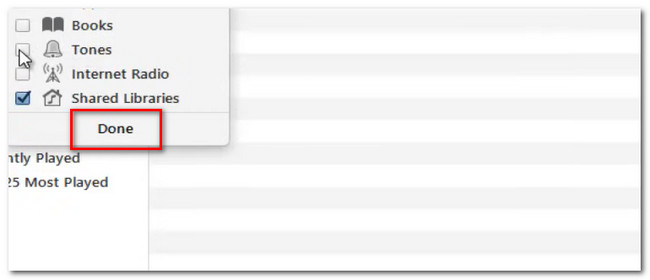
S FoneTrans pro iOS, budete mít svobodu přenášet data z iPhone do počítače. Můžete nejen přenášet iPhone textové zprávy do počítače, ale také fotografie, videa a kontakty lze snadno přesunout do PC.
- Přenášejte snadno fotografie, videa, kontakty, WhatsApp a další data.
- Náhled dat před přenosem.
- K dispozici jsou iPhone, iPad a iPod touch.
Část 3. Jak vytvořit vyzváněcí tón na iPhone pomocí GarageBand
Nyní koluje známá aplikace, která vám pomůže vytvořit vyzváněcí tón pro iPhone. Na iPhonu se nazývá GarageBand. Někteří uživatelé však tuto aplikaci neradi používají, protože vyžaduje příliš mnoho úložiště na jejich iPhonech. Nedoporučuje se uživatelům, kterým dojde úložiště v telefonu. Pokud však chcete tento nástroj používat, podívejte se na jeho podrobné kroky níže.
Krok 1stáhněte GarageBand aplikaci na vašem iPhone, pokud ji ještě nemáte. Poté otevřete aplikaci klepnutím. Klikněte na Vytvořit píseň tlačítko vlevo. Klepněte na Záznamník zvuku a zvolte Tři přerušené čáry ikona. Vypni Trojúhelník ikona a klepněte na omega .
Krok 2Nahrajte hudbu, kterou chcete změnit na vyzváněcí tón pro iPhone. Později uvidíte hudbu v editačním rozhraní aplikace. Ořízněte hudbu podle svých preferencí. Klepněte na ikonu Plus a upravte Manuál sekce do 11. Klepněte na Hotovo tlačítko poté. Chcete-li vyzváněcí tón uložit, klepněte na Šipka dolů ikonu vpravo nahoře a vyberte Moje písně knoflík. Klepněte na ikonu Share knoflík. Vyberte složku, do které chcete uložit vyzváněcí tón, a klepněte na vyzvánění ikona. Přejmenujte jej a klepněte na Vývoz .
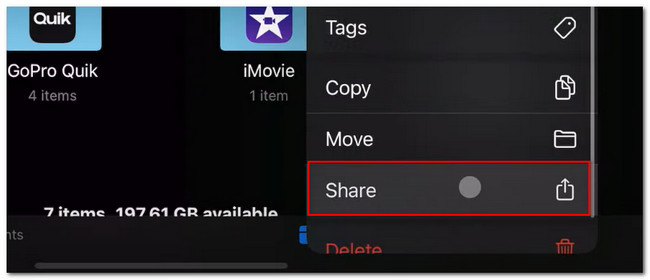
S FoneTrans pro iOS, budete mít svobodu přenášet data z iPhone do počítače. Můžete nejen přenášet iPhone textové zprávy do počítače, ale také fotografie, videa a kontakty lze snadno přesunout do PC.
- Přenášejte snadno fotografie, videa, kontakty, WhatsApp a další data.
- Náhled dat před přenosem.
- K dispozici jsou iPhone, iPad a iPod touch.
Část 4. Nejčastější dotazy o tom, jak vytvořit vyzváněcí tón na iPhone
Jak nastavím původní vyzváněcí tón Apple na svém iPhone?
Na vašem iPhone je k dispozici mnoho vyzváněcích tónů. Pokud chcete obnovit výchozí vyzváněcí tón vašeho iPhone, přejděte na Nastavení aplikace. Poté klepněte na Zvuk a haptika tlačítko při rolování dolů. Vybrat Vyzvánění nahoře a vyberte vyzváněcí tón pomocí Automaticky podepsat vpravo.
Co se stane, když vypnu haptiku?
Pokud haptiku vypnete, na telefonu již neuslyšíte ani neucítíte vibrace. Zahrnuje příchozí hovory a další upozornění z vašeho telefonu. Pokud nechcete, aby se to stalo, je lepší nevypínat funkci haptiky telefonu.
Doufáme, že se vám líbila tvorba vlastního vyzváněcího tónu pro váš iPhone. Pokud máte další dotazy, neváhejte se níže vyjádřit. A nezapomeňte zvážit použití FoneTrans pro iOS. Stáhněte si software nyní a vyzkoušejte jeho funkce!
S FoneTrans pro iOS, budete mít svobodu přenášet data z iPhone do počítače. Můžete nejen přenášet iPhone textové zprávy do počítače, ale také fotografie, videa a kontakty lze snadno přesunout do PC.
- Přenášejte snadno fotografie, videa, kontakty, WhatsApp a další data.
- Náhled dat před přenosem.
- K dispozici jsou iPhone, iPad a iPod touch.
